Navigeren in de queryobjecten
Nadat u verbinding hebt gemaakt met uw SAP BW-exemplaar, wordt in het dialoogvenster Navigator een lijst met beschikbare catalogi op de geselecteerde server weergegeven.
U ziet één catalogusmap met de naam $INFOCUBE. Deze map bevat alle InfoProviders in het SAP BW-systeem.
De andere catalogusmappen vertegenwoordigen InfoProviders in SAP BW waarvoor ten minste één query bestaat.
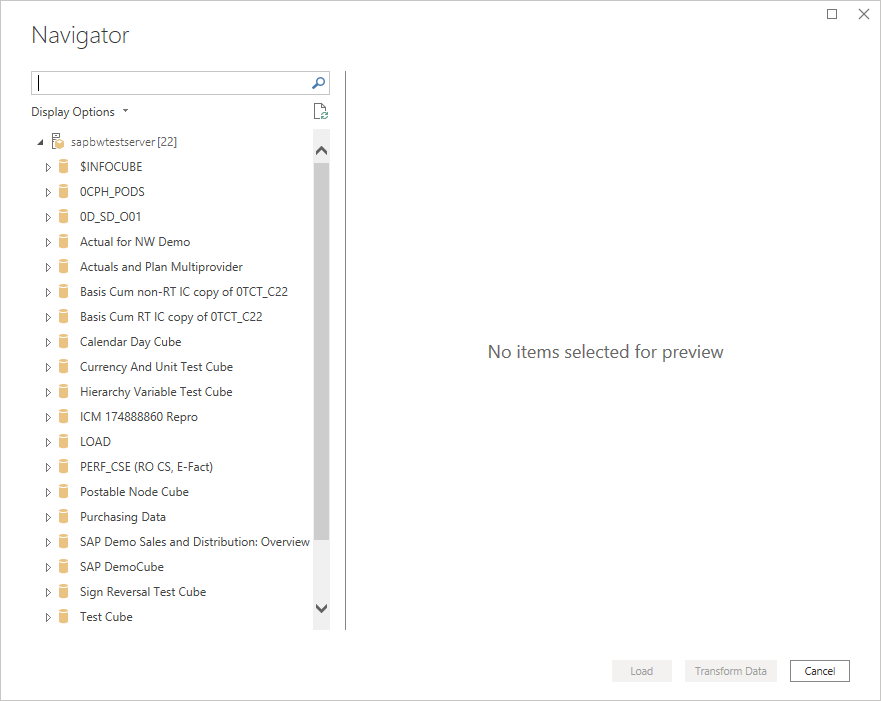
In het dialoogvenster Navigator wordt een hiërarchische structuur met gegevensobjecten van het verbonden SAP BW-systeem weergegeven. In de volgende tabel worden de typen objecten beschreven.
| Symbool | Beschrijving |
|---|---|

|
Uw SAP BW-server |

|
Catalogus: $INFOCUBE of een InfoProvider |

|
InfoCube of een BEx-query |

|
Sleutelfiguur |

|
Characteristic |

|
Kenmerkniveau |

|
Eigenschap (kenmerk) |

|
Hiërarchie |

Notitie
De navigator toont InfoCubes- en BEx-query's. Voor BEx-query's moet u mogelijk naar Business Explorer gaan, de gewenste query openen en externe toegang tot deze query toestaan controleren : door OLE DB voor OLAP is de query beschikbaar in de navigator.
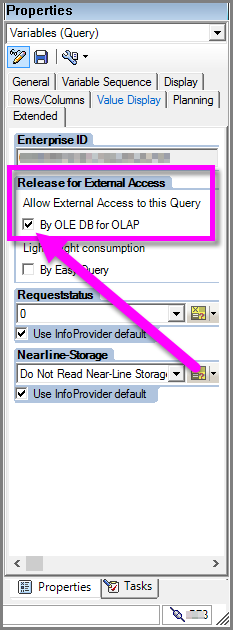
Notitie
In Power BI Desktop worden objecten onder een InfoCube- of BEx-queryknooppunt, zoals de sleutelcijfers, kenmerken en eigenschappen, alleen weergegeven in de importconnectiviteitsmodus, niet in de DirectQuery-modus. In de DirectQuery-modus worden alle beschikbare objecten toegewezen aan een Power BI-model en zijn ze beschikbaar voor gebruik in elke visual.
In de navigator kunt u kiezen uit verschillende weergaveopties om de beschikbare queryobjecten in SAP BW weer te geven:
Alleen geselecteerde items: met deze optie worden de objecten die in de lijst worden weergegeven beperkt tot alleen de geselecteerde items. Standaard worden alle queryobjecten weergegeven. Deze optie is handig voor een beoordeling van de objecten die u in uw query hebt opgenomen. Een andere benadering voor het weergeven van geselecteerde items is het selecteren van de kolomnamen in het voorbeeldgebied.
Gegevensvoorbeelden inschakelen: deze waarde is de standaardwaarde. Met deze optie kunt u bepalen of een voorbeeld van de gegevens moet worden weergegeven aan de rechterkant in het dialoogvenster Navigator . Als u voorbeeldweergaven van gegevens uitschakelt, vermindert u de hoeveelheid interactie en reactietijd van de server. In Power BI Desktop is gegevensvoorbeeld alleen beschikbaar in de importconnectiviteitsmodus.
Technische namen: SAP BW ondersteunt het concept van technische namen voor queryobjecten, in plaats van de beschrijvende namen die standaard worden weergegeven. Technische namen identificeren een object in SAP BW op unieke wijze. Als de optie is geselecteerd, worden de technische namen weergegeven naast de beschrijvende naam van het object.
Kenmerkhiërarchieën
Een kenmerk heeft altijd ten minste één kenmerkniveau (niveau 01), zelfs als er geen hiërarchie op het kenmerk is gedefinieerd. Het object Kenmerkniveau 01 bevat alle leden voor het kenmerk als een platte lijst met waarden.
Kenmerken in SAP BW kunnen meer dan één hiërarchie hebben gedefinieerd. Voor deze kenmerken kunt u slechts één hiërarchie of het object Niveau 01 selecteren.
Voor kenmerken met hiërarchieën worden de eigenschappen die voor dat kenmerk zijn geselecteerd, opgenomen voor elk geselecteerd niveau van de hiërarchie.
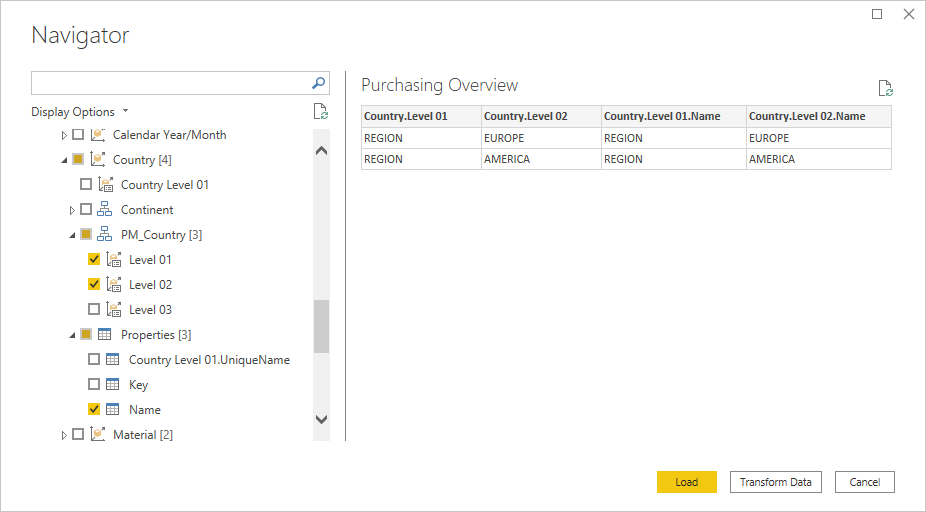
Eigenschappen van meten
Wanneer u een meting kiest, hebt u een optie om de eenheden/valuta, opgemaakte waarde en notatietekenreeks te selecteren. In de onderstaande schermopname is het handig om de opgemaakte waarde voor COGS op te halen. Dit helpt ons dezelfde opmaakstandaard te volgen voor alle rapporten.
Notitie
Maateenheideigenschappen zijn niet beschikbaar in Power BI Desktop in de DirectQuery-modus.
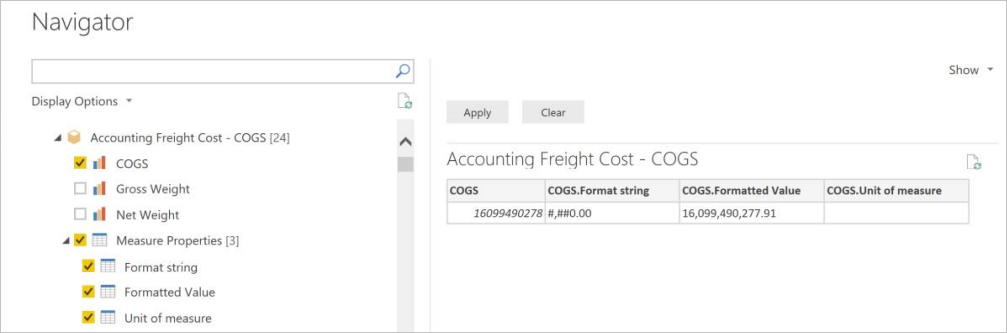
Afvlakken van multidimensionale gegevens
Op basis van de geselecteerde objecten en eigenschappen in de navigator maakt Power Query een MDX-instructie die wordt verzonden voor uitvoering naar SAP BW. De MDX-instructie retourneert een afgevlakte gegevensset die verder kan worden bewerkt met behulp van de Power Query-editor.
Power Query maakt gebruik van een nieuwere interface die beschikbaar is in SAP BW versie 7.01 of hoger. De interface vermindert het geheugenverbruik en de resultatenset wordt niet beperkt door het aantal cellen.
De platgemaakte gegevensset wordt samengevoegd in SAP BW op het niveau van de geselecteerde kenmerken en eigenschappen.
Zelfs met deze verbeteringen kan de resulterende gegevensset zeer groot en tijdrovend worden om te verwerken.
Aanbeveling voor prestaties
Neem alleen de kenmerken en eigenschappen op die u uiteindelijk nodig hebt. Streven naar hogere niveaus van aggregatie. Hebt u bijvoorbeeld details op materiaalniveau in uw rapport nodig of is MaterialGroup voldoende? Welke hiërarchieniveaus zijn vereist in Power BI? Probeer kleinere gegevenssets te maken, met hogere aggregatieniveaus of meerdere kleinere gegevenssets, die later aan elkaar kunnen worden gekoppeld.
Queryparameters
Query's in SAP BW kunnen dynamische filters hebben gedefinieerd waarmee u de gegevensset kunt beperken die door de query wordt geretourneerd. In de ontwerpfunctie voor BEx-query's kan dit type dynamisch filter worden gedefinieerd met een zogenaamde kenmerkbeperking en het toewijzen van een variabele aan die beperking. Variabelen voor een query kunnen vereist of optioneel zijn en zijn beschikbaar voor de gebruiker in de navigator.
Wanneer u een SAP BW-query selecteert met kenmerkbeperkingen in de Power Query-navigator, worden de variabelen weergegeven als parameters boven het gebied voor het voorbeeld van gegevens.
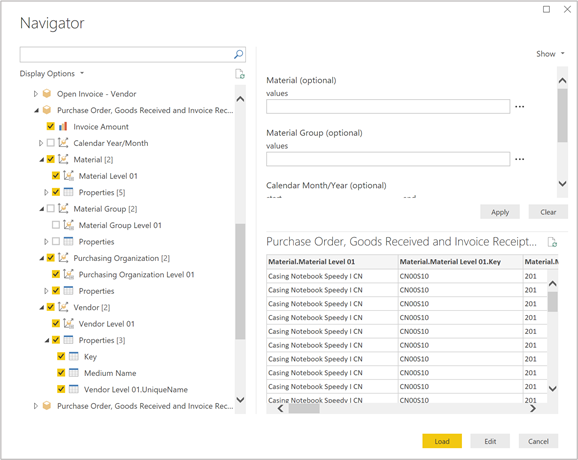
Met de selector Weergeven kunt u alle parameters weergeven die zijn gedefinieerd in de query of alleen de vereiste parameters.
De query die in de vorige afbeelding wordt weergegeven, heeft verschillende optionele parameters, waaronder een voor materiaalgroep. U kunt een of meer materiaalgroepen selecteren om alleen aankoopgegevens te retourneren voor de geselecteerde waarden, dat wil gezegd, behuizingen, moederborden en processors. U kunt de waarden ook rechtstreeks in het waardenveld typen. Voor variabelen met meerdere vermeldingen worden door komma's gescheiden waarden verwacht. In dit voorbeeld ziet deze er als [0D_MTLGROUP].[201], [0D_MTLGROUP].[202], [0D_MTLGROUP].[208]volgt uit.
De waarde # betekent niet-toegewezen; in het voorbeeld een gegevensrecord zonder een toegewezen materiaalgroepwaarde.
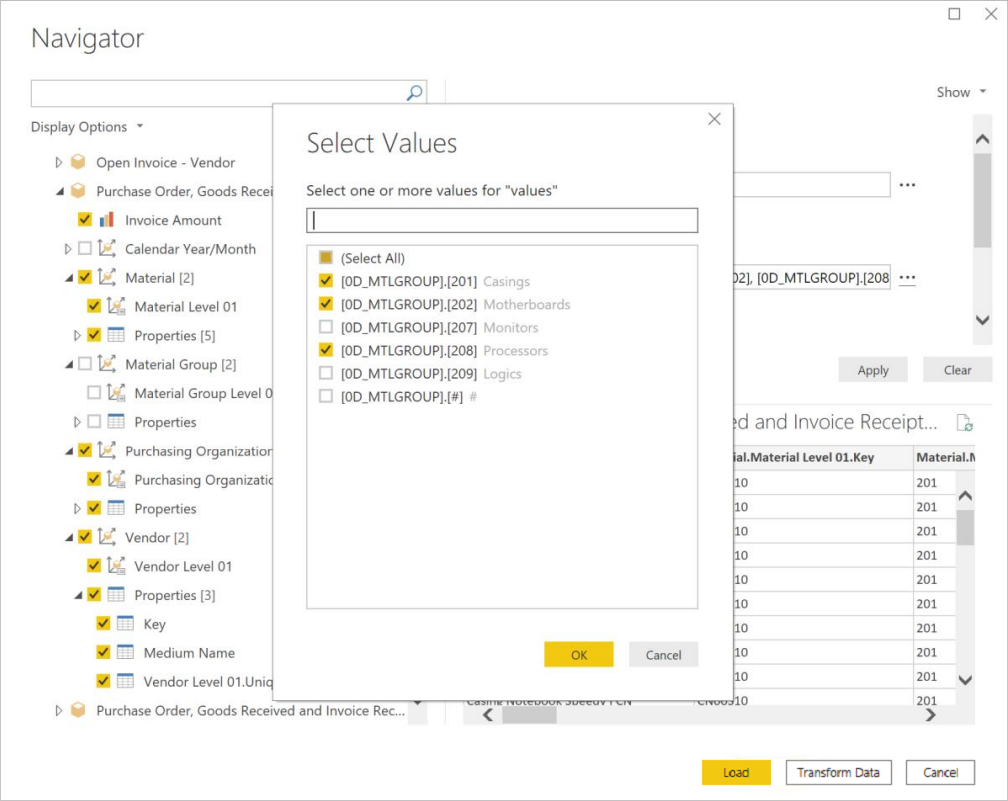
Aanbeveling voor prestaties
Filters op basis van parameterwaarden worden verwerkt in de SAP BW-gegevensbron, niet in Power BI. Dit type verwerking kan prestatievoordelen hebben voor grotere gegevenssets bij het laden of vernieuwen van SAP BW-gegevens in Power BI. De tijd die nodig is om gegevens uit SAP BW in Power BI te laden, neemt toe met de grootte van de gegevensset, bijvoorbeeld het aantal kolommen en rijen in de platgemaakte resultatenset. Als u het aantal kolommen wilt verminderen, selecteert u alleen de sleutelcijfers, kenmerken en eigenschappen in de navigator die u uiteindelijk wilt zien.
Als u het aantal rijen wilt verminderen, gebruikt u de beschikbare parameters voor de query om de gegevensset te beperken of om een grotere gegevensset op te splitsen in meerdere, kleinere gegevenssets die kunnen worden samengevoegd in het Power BI Desktop-gegevensmodel.
In veel gevallen kan het ook mogelijk zijn om samen met de auteur van de BEx-query in SAP BW een bestaande query te klonen en te wijzigen en deze te optimaliseren voor prestaties door extra kenmerkbeperkingen toe te voegen of onnodige kenmerken te verwijderen.
SAP-gegevens laden in Power Query
Nadat u de gewenste SAP-gegevensset hebt geselecteerd in de navigator, kunt u de gegevens importeren in Power Query-editor. Selecteer Gegevens transformeren om de Power Query-editor te starten, waar u extra gegevenstransformatie- en filterstappen kunt uitvoeren.
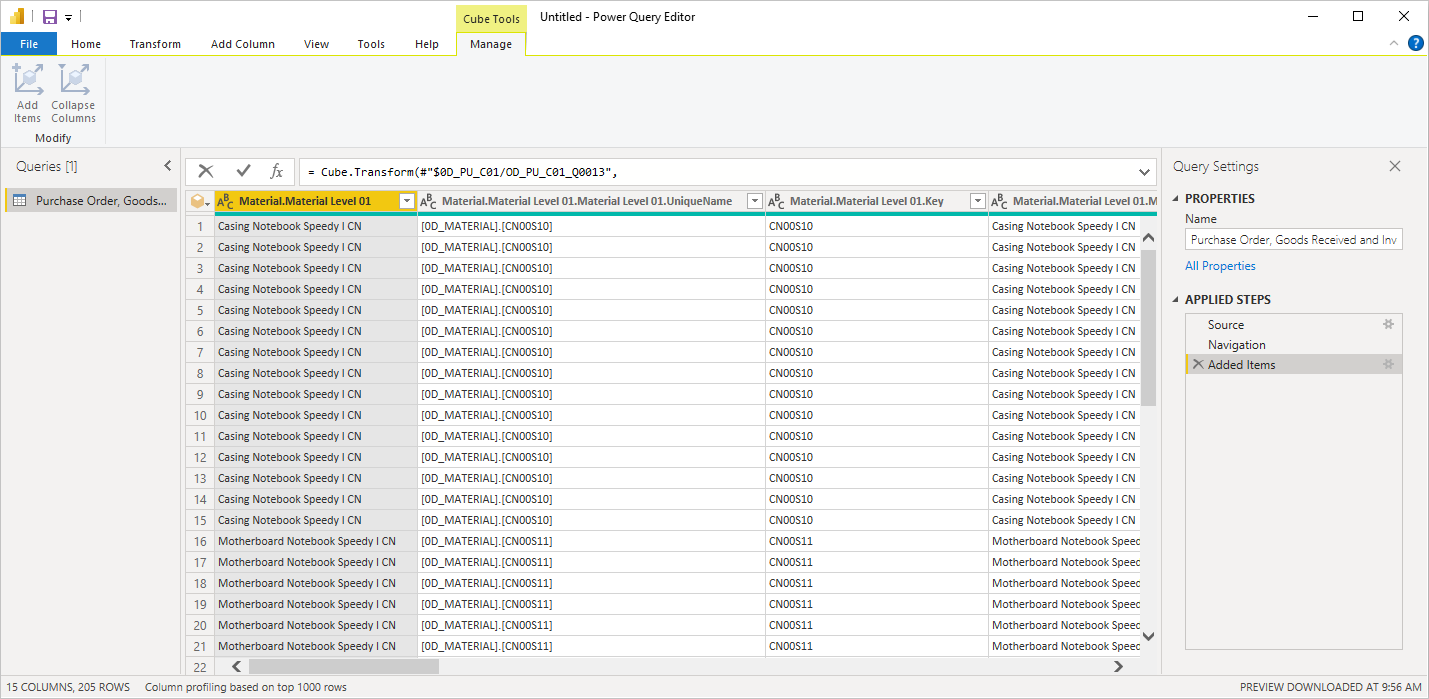
In het bovenstaande voorbeeld werd een parameter gebruikt om alleen records met een materiaalgroep van behuizingen, moederborden en processors terug te brengen.
In Power Query Desktop kunt u ook Laden selecteren om de volledige gegevensset van SAP BW naar Power BI Desktop te brengen. In Power BI Desktop gaat u naar de rapportweergave waar u de gegevens kunt visualiseren of verdere wijzigingen kunt aanbrengen met behulp van de gegevens - of relatiesweergaven .